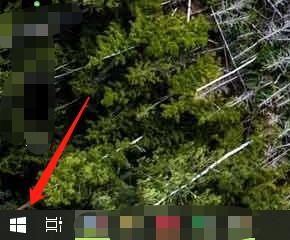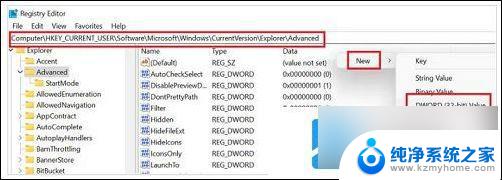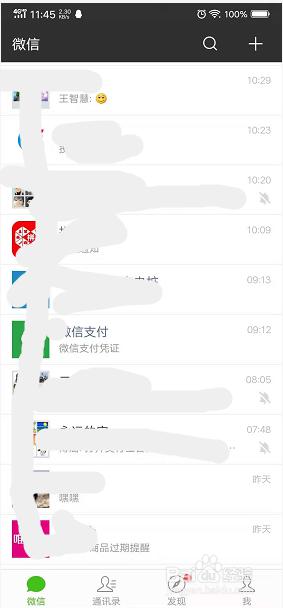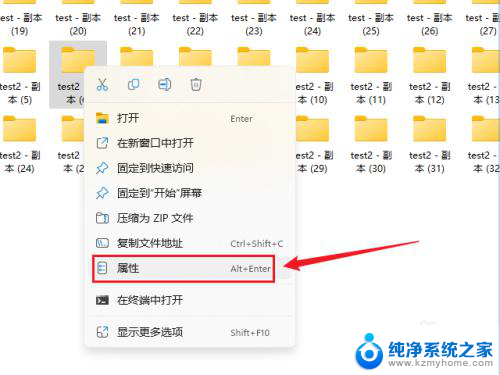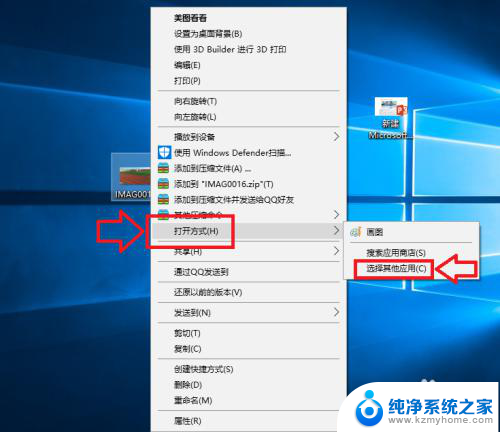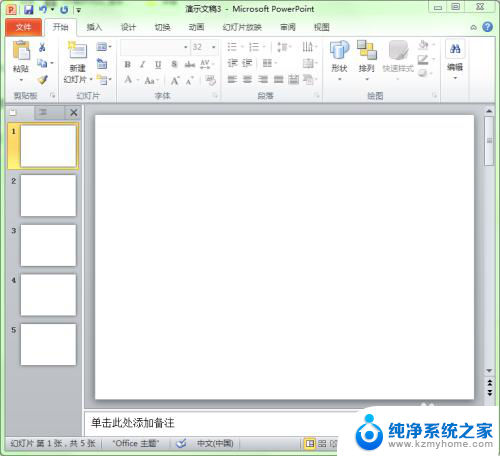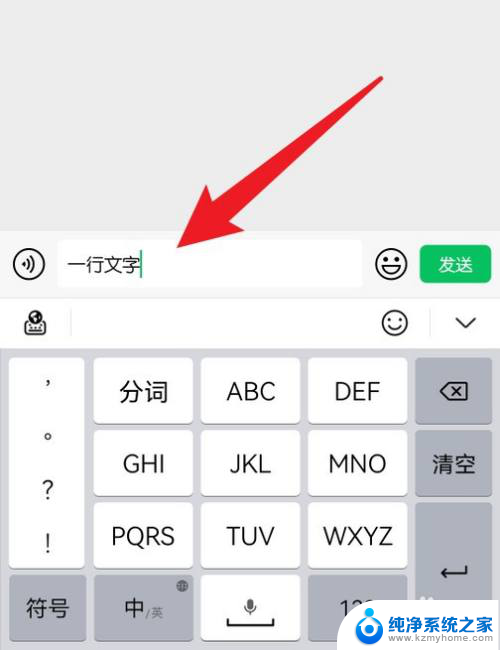md怎么设置中文 如何在Marvelous Designer中切换为中文模式
更新时间:2023-09-22 10:40:37作者:kzmyhome
md怎么设置中文,Marvelous Designer是一款功能强大的3D服装设计软件,它提供了丰富的工具和特性,使得设计师可以轻松地创建逼真的虚拟服装,对于一些使用中文的设计师来说,可能会遇到一个问题:如何在Marvelous Designer中切换为中文模式?在本文中我们将介绍如何设置中文语言环境,让使用中文的设计师能够更好地利用这款软件进行创作。无论是新手还是资深设计师,都能通过简单的步骤轻松实现切换,并享受到更加便捷的设计体验。让我们一起来看看吧!
步骤如下:
1.电脑中找到“Marvelous Designer”软件,点击打开。
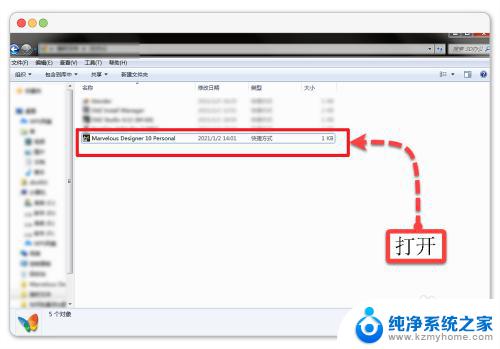
2.输入账号密码,点击登录按钮,打开软件。
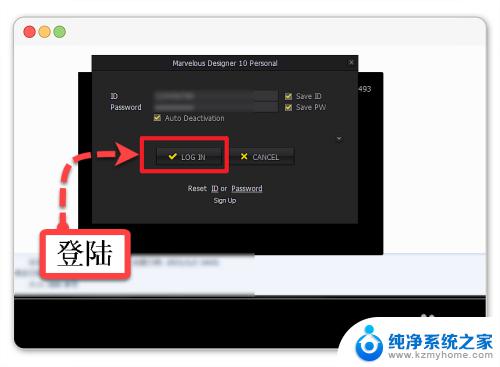
3.找到软件上方的设置“Settings”项,点击。

4.弹出的窗口中选择“语言”项,然后找到“简体中文”,点击使用。
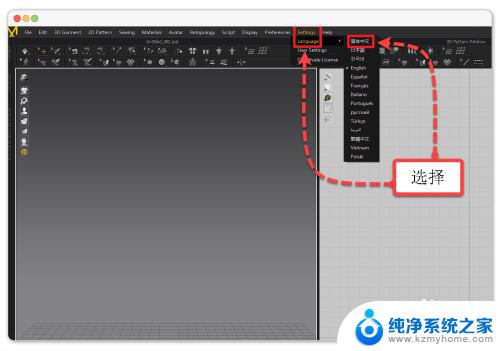
5.点击底部的“OK”,重启软件就完成了。
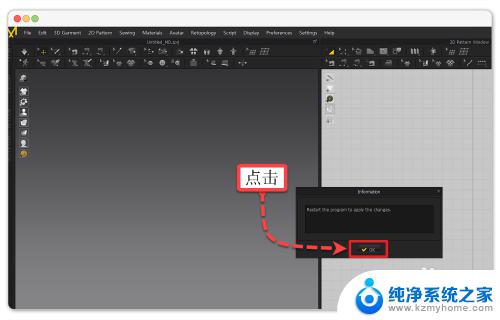
以上就是如何在md文件中设置中文的全部内容,如果您遇到此类情况,您可以根据本文的操作步骤进行解决,解决方法非常简单,快速而且一步到位。